Notice EPSON STYLUS OFFICE BX630FW
Liens commerciaux

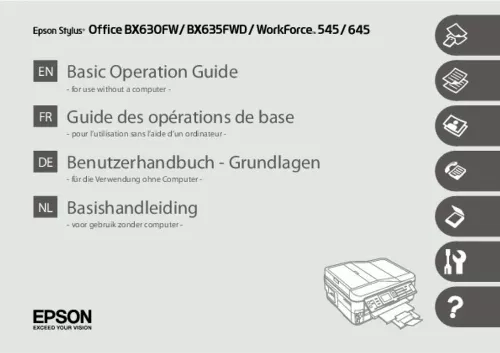
Extrait du mode d'emploi EPSON STYLUS OFFICE BX630FW
Les instructions détaillées pour l'utilisation figurent dans le Guide de l'utilisateur.
Ne placez pas la main dans l’imprimante avant que la tête d’impression se soit immobilisée. Le redémarrage s’arrête si vous appuyez sur une touche du panneau de contrôle avant l’allumage de l’écran LCD. Pour redémarrer, appuyez sur la touche P On. Selon les conditions rencontrées avant la coupure d’électricité, il est possible que le redémarrage n’ait pas lieu. Pour redémarrer, appuyez sur la touche P On. 22 Handling Media and Originals Gestion des supports et des documents originaux Handhabung von Medien und Vorlagen Media en originelen gebruiken 23 Selecting Paper Sél. *⁴ Papier ordinaire *¹ Papier jet d’encre blanc brillant Epson *¹ Papier mat épais Epson Papier couché qualité photo Epson Papier photo glacé Premium Epson Papier photo semiglacé Premium Epson Papier photo Epson Papier photo ultraglacé Epson Papier photo glacé Epson Sélectionnez ce Capacité de type de papier sur chargement l’écran LCD (feuilles) Papier ordinaire Papier ordinaire [27,5 mm] *² *³ 200 *³ Epson Bright White Plain Paper Ink Jet Paper *¹ Epson Matte Paper - Heavyweight Epson Photo Quality Ink Jet Paper Matte Matte Mat Mat 20 80 e f Epson Premium Prem. Spécial varie selon les pays. Vous pouvez procéder à des impressions recto verso sur ce papier. Papier dont le grammage est compris entre 64 et 90 g/m². pour les impressions recto verso manuelles , 30 feuilles. Reportez-vous au tableau de droite pour connaître les noms anglais des papiers. Faites glisser le guide en fonction de la taille du papier utilisé. R & 24 Si vous utilisez du papier ordinaire, ne chargez pas le papier au-delà du repère en forme de flèche c, situé à l’intérieur du guide latéral. Si vous utilisez des supports spéciaux Epson, veillez à ce que le nombre de feuilles soit inférieur à la limite définie pour le support. Chargez contre le guide, côté imprimable orienté VERS LE BAS. Aérez et alignez les bords du papier avant de le charger. Faites glisser contre les bords du papier. Ne sortez et n’insérez pas le tiroir à papier lorsque l’imprimante est en fonctionnement. N’essayez pas d’insérer complètement la carte dans l’emplacement. Elle ne doit pas être insérée complètement. Si la carte mémoire nécessite un adaptateur, installez l’adaptateur avant d’insérer la carte dans l’emplacement, faute de quoi la carte risque de rester coincée. [...] appuyez sur l ou sur r pour changer la photo affichée sur l’écran LCD. Appuyez sur +(#) ou -(*) pour définir le nombre de copies pour la photo sélectionnée. Il est possible que les écrans affichés ne correspondent pas tout à fait à ceux indiqués dans le présent guide. Les touches u, d, l et r vous permettent de sélectionner un caractère ou une touche du clavier. Appuyez sur OK pour saisir le caractère ou utiliser la touche sélectionnée. Les touches du clavier permettent d’effectuer les opérations suivantes. (espace arrière) permet de supprimer le caractère situé à gauche du curseur. Permet de déplacer le curseur dans le texte, vers la gauche ou vers la droite. permet d’insérer un espace. Lorsque vous avez terminé, sélectionnez Fini et appuyez sur OK. Si la carte mémoire contient plus de 999 photos, vous pouvez sélectionner un groupe de photos. Les images sont classées en fonction de la date à laquelle elles ont été prises. Pour afficher les images dans un groupe, appuyez sur u ou d de manière à sélectionner le groupe, puis sur OK. Pour sélectionner un nouveau groupe ou un nouveau dossier, appuyez sur J, sélectionnez Sél. Pour abaisser ou fermer le panneau, tirez le levier de déverrouillage situé à l’arrière du panneau de contrôle, puis abaissez le panneau. Il vous suffit de soulever le panneau pour le relever. Appuyez sur n’importe quelle touche (à l’exception de la touche P On) pour rétablir l’état antérieur de l’écran. FR Lorsque l’imprimante est hors tension, les données suivantes stockées dans la mémoire temporaire sont effacées. OO Données de télécopie reçues OO Données de télécopies programmées en vue d’un envoi ultérieur OO Données de télécopie retransmises automatiquement En cas de mise hors tension prolongée, il se peut également que l’horloge soit réinitialisée. Lorsque vous remettez l’imprimante sous tension, pensez à vérifier l’horloge. 21 Restarting Automatically After a Power Failure Redémarrage automatique après une coupure d’électricité Automatisch neu starten nach einem Stromausfall Automatisch opnieuw starten na een stroomstoring If power failure occurs while printer is in fax standby mode or printing, it restarts automatically and then beeps. [...]..
Téléchargez votre notice ! Téléchargement gratuit et sans inscription de tous types de documents pour mieux utiliser votre imprimante EPSON STYLUS OFFICE BX630FW : mode d'emploi, notice d'utilisation, manuel d'instruction. Cette notice a été ajoutée le Lundi 10 Octobre 2013. Si vous n'êtes pas certain de votre références, vous pouvez retrouvez toutes les autres notices pour la catégorie Imprimante Epson.
Vous pouvez télécharger les notices suivantes connexes à ce produit :
 EPSON STYLUS OFFICE BX630FW STARTUP GUIDE (605 ko)
EPSON STYLUS OFFICE BX630FW STARTUP GUIDE (605 ko) EPSON STYLUS OFFICE BX630FW SUPPLEMENT SHEETS (44 ko)
EPSON STYLUS OFFICE BX630FW SUPPLEMENT SHEETS (44 ko)


